Coba tebak apa salah satu fitur yang paling banyak digunakan di Windows? Yup benar.. File Explorer atau yang biasa disebut sebagai Windows Explorer! Membuka Windows Explorer sebenarnya sangat mudah. Iconnya bahkan bisa langsung kamu temukan di taskbar Windows. Namun tahukah kamu bahwa sebenarnya ada cukup banyak cara membuka Windows Explorer?
Dari percobaan yang kita lakukan, setidaknya ada 8 cara untuk membuka Windows Explorer di Windows.
Melalui Icon di Taskbar
Cara pertama adalah melalui icon Windows Explorer yang ada di taskbar. Tinggal klik saja icon berbentuk folder tersebut dan Windows Explorer akan langsung terbuka. Ini adalah cara yang paling banyak digunakan oleh pengguna Windows untuk membuka Windows Explorer.

Menggunakan Keyboard
Membuka Windows Explorer juga bisa dilakukan menggunakan keyboard. Kamu tinggal tekan kombinasi tombol Windows + E. Cara ini merupakan cara terpopuler kedua yang digunakan oleh pengguna Windows untuk membuka Windows Explorer.
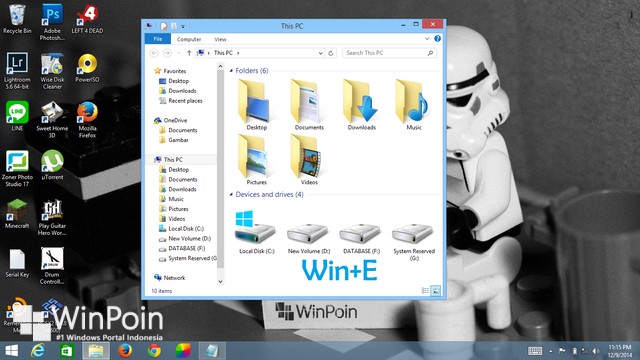
Melalui Run
Untuk membuka Windows Explorer melalui Run, tekan kombinasi tombol Windows + R. Jendela Run akan terbuka, setelah itu ketikkan Explorer.exe dan tekan Enter. Windows Explore akan langsung terbuka.

Melalui Konteks Menu di Tombol Start
Bagi Kamu Pengguna Windows 8 / 8.1, klik kanan tombol start atau tekan tombol Win+X. Sebuah konteks menu akan muncul. Kamu tinggal pilih saja File Explorer dan Windows Explorer akan terbuka.

Melalui Command Prompt
Sebenarnya cara ini tidak begitu berbeda dengan membuka Windows Explorer melalui Run, tetapi disini kita akan memanfaatkan Command Prompt (CMD)
Pertama buka dulu Command Prompt Windows dan setelah itu ketikkan Explorer.exe dan tekan Enter.

Melalui Konteks Menu Icon Windows Explorer
Hampir mirip seperti cara membuka Windows Explorer melalui konteks menu tombol Start, cara ini memanfaatkan konteks menu dari icon Windows Explorer. Cara ini berguna bagi kamu yang sudah membuka beberapa Windows Explorer dan ingin membuka Windows Explorer baru.
Caranya Arahkan kursor ke icon Windows Explorer di taskbar dan klik kanan. Setelah itu klik menu File Explorer dan sebuah Windows Explorer baru akan terbuka.

Melalui Shortcut Desktop
Kamu bisa membuat shortcut Windows Explorer sendiri di desktop dengan mudah. Caranya tinggal klik kanan desktop dan Create New Shortcut. Lalu pada form location item isikan C:\Windows\Explorer.exe. Setelah itu klik Next dan beri nama Windows Explorer. Ketika shortcut tersebut di klik, Windows Explorer akan muncul.

Melalui Fitur Search di Windows
Bagi Kamu Yang Menggunakan Windows 8/8.1, kamu bisa memanfaatkan fitur search di charm bar dan mengetikkan File Explorer. Setelah muncul hasil pencarian, klik File Explorer dan Windows Explorer akan terbuka.

Pengguna Windows 7 juga bisa melakukannya melalui fitur pencarian yang ada di Start Menu.
Bagaimana, banyak sekali khan cara membuka Windows Explorer? Bagi kamu memiliki pertanyaan seputar Windows, silahkan langsung saja bertanya di Forum WinPoin.
Dari sekian banyak cara diatas, cara mana yang paling sering kamu gunakan?

